CAD快速看图不显示外部参照怎么办?
设·集合小编 发布时间:2023-03-22 17:26:50 1912次最后更新:2024-03-08 11:43:08
在用CAD快速看图打开图纸时,有时候会碰到一个提示:外部参照没有加载,导致图纸显示不全,所以CAD快速看图不显示外部参照怎么办呢?其实解决方法是有的,具体方法如下:

工具/软件
硬件型号:戴尔DELL灵越14Pro
系统版本:Windows7
所需软件:CAD快速看图
方法/步骤
第1步
1
有时打开图纸会出现一个提示:图纸有一个或多个外部参照无法加载,可能是文件路径有问题。没有加载外部参照,会导致图纸显示不全,如图:

第2步
2
此时点击VIP按钮里的“外部参照管理”,查看外部参照的信息。
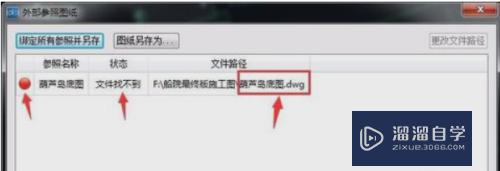
第3步
3
弹出对话框,可以看到。打开图纸,确实有一张参照底图,名字是:葫芦岛底图。他的状态是:文件找不到。我们需要做的就是找到这个底图,加载他。

第4步
4
鼠标左键点击这条信息,点击右上角的“更改文件路径”,此时弹出来对话框,让我们选择这个底图。经过查找,发现在C盘下有这个图纸,选中图纸,点击打开。

第5步
5
此时会自动加载这个底图。可以看到红灯变绿,文件已加载,左下角的状态也变成“加载成功”,可以看到图纸显示完整了。

第6步
- 上一篇:CAD怎样快速进行图案填充?
- 下一篇:CAD2007怎样快速进行图案填充?
相关文章
广告位


评论列表